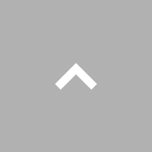よくあるご質問・お問い合わせドライブレコーダー
Qドライブレコーダー DRH-229ND / DRH-229SD の録画映像を、iPhoneで再生する方法
※このQ&Aは ドライブレコーダー DRH-229ND / DRH-229SD 専用です
A
iPhoneに専用アプリをインストールします。ドライブレコーダーとiPhoneをWi-Fi接続後、専用アプリで録画映像を再生します。
【準備】
- ・こちらからiPhoneに専用アプリをインストールしてください。
- ・ドライブレコーダーにmicroSDカードが挿入されていることをご確認ください。
- ・付属の取扱説明書をご用意ください。初めてWi-Fi接続する時に必要な初期パスワードが記載されています。
- ・車両のエンジンスイッチ(POWERスイッチ)をONにします。ドライブレコーダー本体の電源がONになります。
- ・停車した状態で、以下の手順でWi-Fi接続をしてください。
※走行中はWi-Fi接続できません。Wi-Fi接続後に走行した場合、Wi-Fi接続は切断されます。 - ・Apple CarPlayをご利用でワイヤレスCarPlay接続をしている場合は、あらかじめワイヤレスCarPlay接続はOFFにしてください。
■ホーム画面から「設定」アプリを起動します。
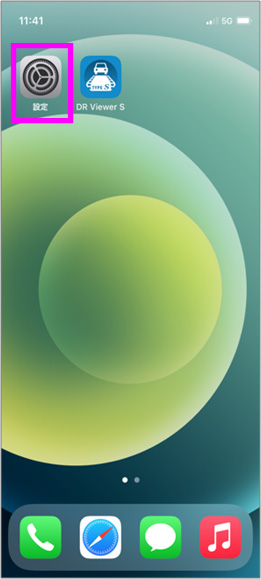
■「Wi-Fi」の項目を選択します。
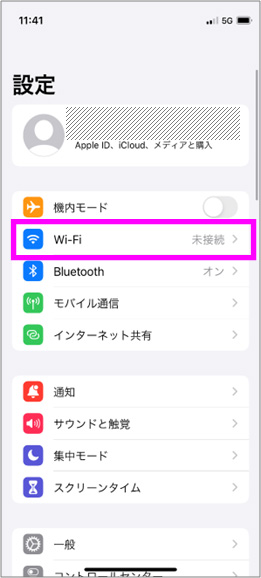
■「Wi-Fi」をオンにした状態で、「ネットワーク」からドライブレコーダーのSSIDを選択します。
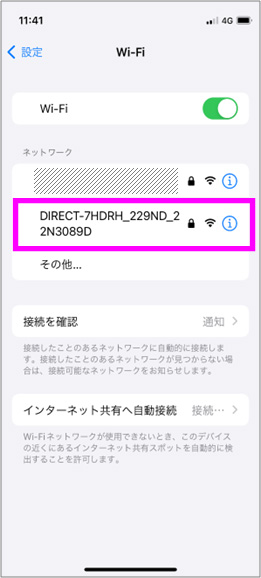
■パスワード入力画面で、パスワードを入力します。
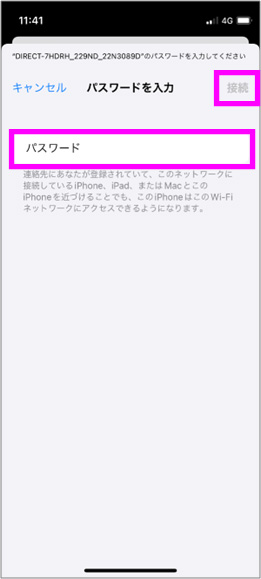
■レ点チェックが付いたことを確認し、設定アプリを閉じます。
※「インターネット未接続」と表示されますが、iOSの仕様によるものです。正常動作です。

■専用アプリ「DR Viewer S」を起動します。
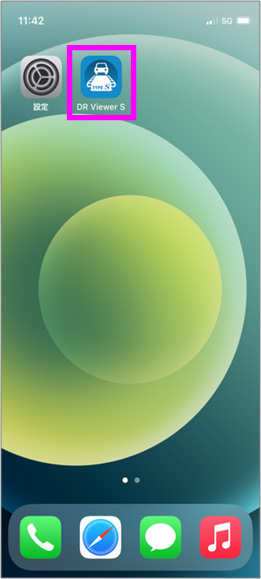
■DR Viewer S アプリの初回起動時は画面の表示に従い進めてください。
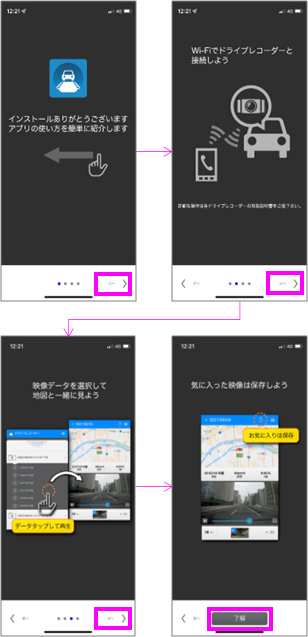
■「位置情報の使用を許可しますか?」とメッセージが表示された場合は、許可をタップして進めます。
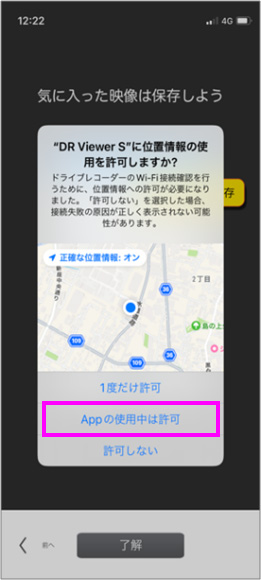
■ローカルネットワーク上のデバイスの検索および接続を求めるメッセージが表示された場合は、OKをタップして進めます。
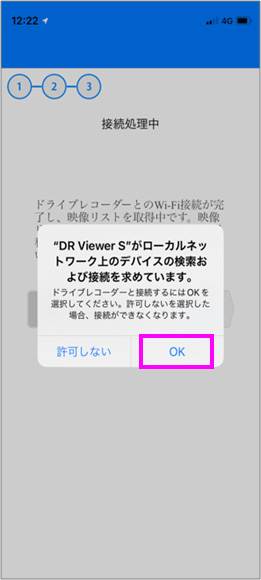
■「接続処理中」のまましばらく待ちます。
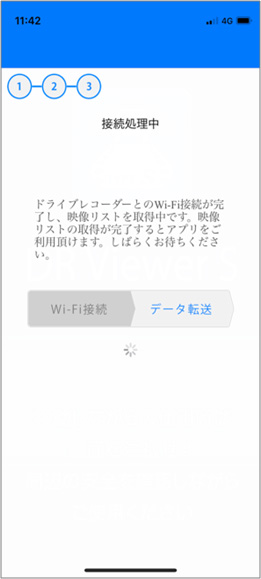
■「読み込み中」のまましばらく待ちます。
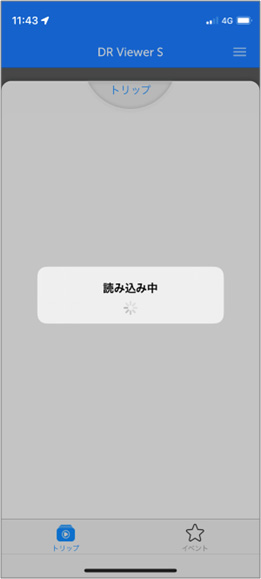
■ドライブレコーダーと接続されると、「記録データは転送されているので、記録は停止しています。」とメッセージが表示されます。
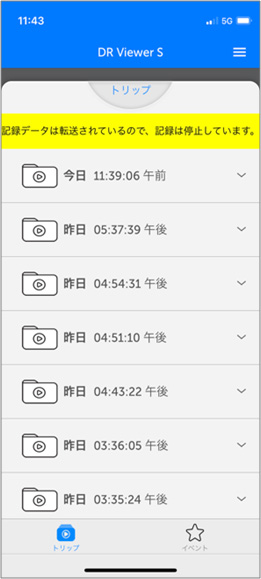
■映像が保存されているフォルダが表示されます。
再生したい映像のフォルダをタップします。
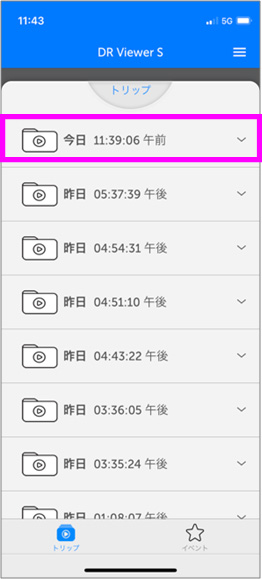
■再生したい録画映像をタップします。
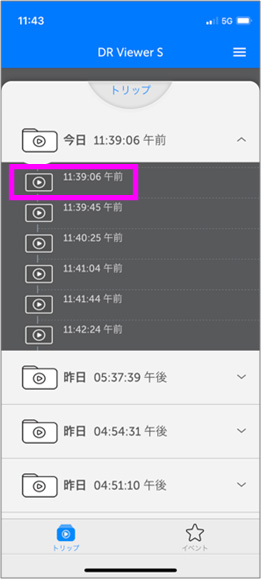
このQ&Aを見た方はこちらも参照しています
Qスマートフォン用ビューアーアプリ(withDR・DR Viewer S)利用時の無線LAN接続用初期パスワードを確認する方法